Качество на изображението
Избор на размер на изображението
- RAW изображения
- Указания за настройките за качество на изображението
- Максимален брой снимки в серия
- JPEG/HEIF качество
 Избор на размер на изображението
Избор на размер на изображението
Можете да зададете ,
,
или
за JPEG изображения,
за HEIF изображения и
или
за RAW изображения. Размерът на изображението може да бъде зададен по един от посочените по-долу начини.
Задаване на размер чрез задния индикаторен панел
-
Натиснете бутона
(
).
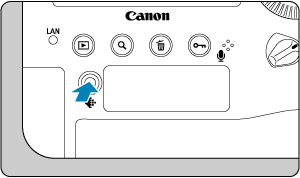
-
Изберете желания размер на изображението.
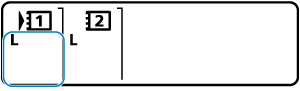
- Завъртете селектора
, за да изберете желания размер на изображението.
- Когато
/
и
/
/
/
са показани едновременно, ще бъдат заснети както RAW, така и JPEG изображения.
- Когато
/
и
/
са показани едновременно, ще бъдат заснети както RAW, така и HEIF изображения.
- Завъртете селектора
, за да изберете картата за запис и възпроизвеждане ().
- Завъртете селектора
Забележка
- За да зададете отделни размери на изображението за всяка карта, когато [
Record func./
Функция за запис] в [
: Record func+card/folder sel./
: Функция за запис+карта/папка избор] е с настройка [Rec. separately/Паралелен запис с различно качество] (), завъртете селектора
, изберете карта и задайте размера на изображението.
- „Качество на изображението“ в това ръководство се отнася както за размера на изображението, така и за JPEG/HEIF качеството ().
- Можете да задавате формат HEIF, когато [HDR shooting
/HDR снимане
] в [
: HDR PQ settings/
: HDR PQ настройки] е с настройка [Enable/Разрешено]. Можете да конвертирате тези изображения в JPEG изображения след заснемане ().
Задаване на размер чрез менюто
-
Изберете [
: Img type/size/
: Тип/размер на изображението].
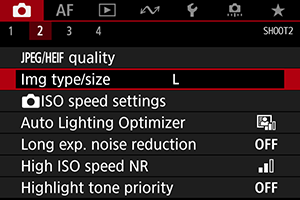
- Показаният екран се различава в зависимост от настройките [
Record func./
Функция за запис] в [
: Record func+card/folder sel./
: Функция за запис+карта/папка избор].
- Показаният екран се различава в зависимост от настройките [
-
Задайте размера на изображението.
Стандартно / Автоматично превключване на карти / Паралелен запис с еднакво качество
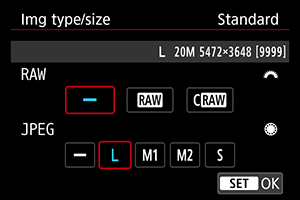
- За RAW изображения завъртете селектора
, а за JPEG изображения завъртете селектора
.
- Натиснете
, за да зададете.
Паралелен запис с различно качество
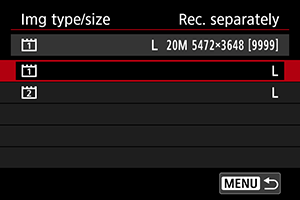
- Когато [
Record func./
Функция за запис] в [
: Record func+card/folder sel./
: Функция за запис+карта/папка избор] е с настройка [Rec. separately/Паралелен запис с различно качество], завъртете селектора
, за да изберете [
] или [
], и след това натиснете
. Обърнете внимание, че паралелен запис с различно качество във формат
и
не е достъпен за RAW изображения.
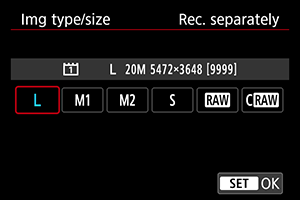
- Изберете размер на изображението на екрана и след това натиснете
.
- За RAW изображения завъртете селектора
Забележка
- Във визьора максималното показание за възможен брой снимки е 1999.
се задава автоматично, ако зададете за RAW и JPEG/HEIF настройка [
].
- Две версии на всяко изображение се записват с избраното качество на изображението, когато сте избрали както RAW, така и JPEG/HEIF. Двете версии имат един и същи номер на файл, но всяка от тях има различно файлово разширение – .JPG за JPEG, .HIF за HEIF и .CR3 за RAW.
/
се появява с дясната част на визьора в зависимост от вашия избор за JPEG/RAW.
- Символите за резолюция обозначават следното:
: RAW,
: Компактен RAW, JPEG: JPEG, HEIF: HEIF,
: Голямо,
: Средно 1,
: Средно 2,
: Малко.
RAW изображения
RAW изображенията са необработени данни от заснемащия сензор, които се запаметяват в картата като или
файлове в зависимост от избраната настройка.
предлага по-малък размер на файла на RAW изображението от
.
RAW изображенията могат да бъдат обработени чрез менюто [: RAW image processing/
: Обработка на RAW изображения] () и съхранени във формат JPEG или HEIF. Тъй като RAW изображението само по себе си не се променя, можете да го обработвате по различни начини, за да създавате различни JPEG или HEIF изображения от него.
Можете да използвате софтуера Digital Photo Professional (софтуер за EOS), за да обработвате RAW изображения. Можете да задавате разнообразни настройки за изображенията в зависимост от начина, по който ще бъдат използвани, и да създавате изображения във формат JPEG, HEIF и др., отразяващи ефектите от тези настройки.
Забележка
- За да възпроизведете RAW изображения чрез компютър е препоръчително да използвате Digital Photo Professional (софтуер за EOS, наречен тук DPP).
- По-старите версии на DPP Ver. 4.x не поддържат възпроизвеждане, обработване, редактиране или други операции с RAW изображения, заснети с този фотоапарат. Ако предходна версия на DPP Ver. 4.x е инсталирана в компютъра ви, изтеглете и инсталирайте най-новата версия на DPP от уебсайта на Canon, за да обновите софтуера си (). По същия начин DPP Ver. 3.x или по-стара не поддържа възпроизвеждане, обработване, редактиране или други операции с RAW изображения, заснети с този фотоапарат.
- Възможно е достъпен в търговската мрежа софтуер да не успее да възпроизведе RAW изображения, заснети чрез този фотоапарат. За информация относно съвместимостта се свържете с производителя на софтуера.
Указания за настройките за качество на изображението
Вижте Работни характеристики за подробности относно размера на файла, възможния брой снимки, максималния брой снимки в серия и други данни.
Максимален брой снимки в серия

Приблизителният максимален брой снимки в серия е показан в дясната част във визьора, на екрана за бърз контрол и в долната част на екрана за потребителски бърз контрол.
Внимание
- Максималният брой снимки в серия се показва дори без да е поставена карта, така че се уверете, че във фотоапарата е поставена карта, преди да снимате.
Забележка
- Ако максималният брой снимки в серия е “99”, това означава, че можете да заснемете 99 или повече снимки в серия. Възможният брой снимки е по-малък при стойност 98 или по-малка, а когато индикацията [
] е показана във визьора и на горния индикаторен панел, вътрешната буферна памет е запълнена и снимането ще спре временно. Ако прекратите заснемането на серия от снимки, максималният брой снимки в серия ще се увеличи. След като всички заснети изображения са записани в картата, можете отново да снимате при максималния брой снимки в серия, посочен в Работни характеристики.
JPEG/HEIF качество
-
Изберете [
:
quality/
:
качество].
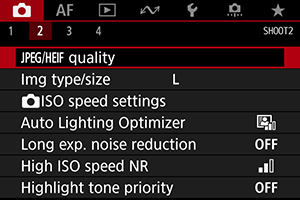
-
Изберете желания размер на изображението.
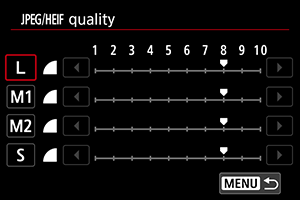
- Изберете резолюция и след това натиснете
.
- Изберете резолюция и след това натиснете
-
Задайте желаното качество (компресия).
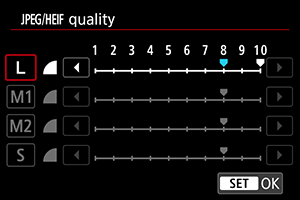
- Изберете номер и след това натиснете бутона
.
- По-високите номера предлагат по-високо качество (по-ниска компресия).
- Качество от 6 до 10 се обозначава с
, а от 1 до 5 с
.
- Изберете номер и след това натиснете бутона
Забележка
- Колкото по-високо е качеството, толкова по-малък ще бъде възможният брой снимки. От друга страна, колкото по-ниско е качеството, толкова по-голям ще бъде възможният брой снимки.